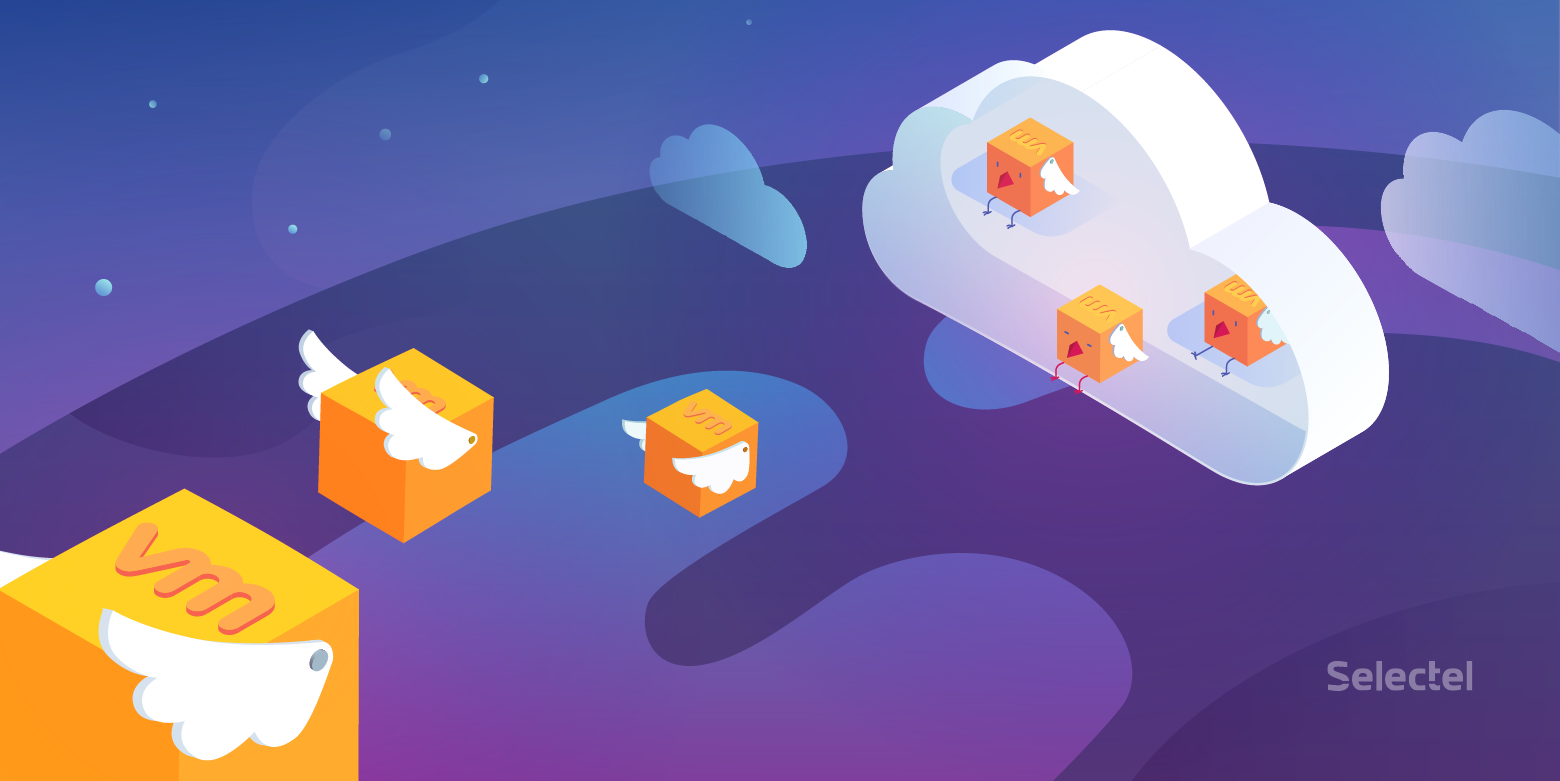
Wenn Sie sich für den Aufbau einer Hybrid-Cloud entscheiden, ist es wichtig, das richtige Tool für die Migration virtueller Maschinen auszuwählen. Ein solches Tool ist VMware vCloud Director Extender. Sehen Sie sich an, wie Sie Ihre Infrastruktur auf die Erweiterung in die Cloud vorbereiten können.
vCloud Director Extender wurde als Bestandteil von VMware vCloud Director 9 angekündigt. Die Veröffentlichung erfolgte im Oktober 2017. Es ersetzte den bereits eingerichteten VMware vCloud Connector. Das Produkt basiert auf der „H4 Engine“ -Lösung, die unter Photon OS (VMware-eigenem Betriebssystem) bereitgestellt wird.
Für Details - willkommen bei der Katze ... (viele Bilder!)
Die Möglichkeiten
Mit diesem Produkt können Sie die folgenden Probleme lösen:
- Ermöglicht den Aufbau "gestreckter" L2-Netzwerke zwischen der lokalen Infrastruktur und der Cloud des Anbieters, ohne dass zusätzliche Geräte oder Softwaresysteme auf der Clientseite erforderlich sind.
- Übertragen Sie virtuelle Maschinen von der Infrastruktur des Unternehmens in die Cloud-Infrastruktur des Anbieters, um Ausfallzeiten für den Kundendienst zu minimieren.
- Die Übertragung virtueller Maschinen kann nach einem Zeitplan automatisiert werden, sodass Sie das Zeitfenster für die geringste Belastung des Unternehmensnetzwerks auswählen und ohne Personal migrieren können, um Zeit für andere Aufgaben zu gewinnen.
Die Migration kann sowohl im kalten als auch im heißen Modus durchgeführt werden, wodurch ein möglicher einfacher Kundenservice minimiert wird. Gleichzeitig wird der gesamte Prozess über die bekannte Webclient-Oberfläche von
VMware vCenter Server gesteuert.
- Kalte Migration Ermöglicht die Migration eines ausgeschalteten Computers für den späteren Start in einer vCloud Director-Umgebung. Dieses Verfahren ähnelt im Wesentlichen dem Exportieren einer virtuellen Maschine in eine OVF-Vorlage und dem anschließenden Import in vCloud Director, erfordert jedoch weniger Maßnahmen des Administrators.
- Heiße Migration (Warme Migration). Ermöglicht die Durchführung der Migration der enthaltenen virtuellen Maschine mit einem Mindest-RPO (Recovery Point Objective) von 5 Minuten. Für die Migration müssen Sie eine zusätzliche eigenständige Edge-Gateway-Komponente bereitstellen, mit der Sie den L2VPN-Tunnel mit dem Edge-Router des virtuellen Rechenzentrums aufheben können. Der letzte Prozess dieser Migration besteht darin, die virtuelle Maschine in der Client-Infrastruktur automatisch herunterzufahren und das Replikat in der Cloud zu starten.
- Hot-Migration zu einem vorinstallierten Seed einer virtuellen Maschine (Warm-Migration mit vorinstalliertem Seed). In diesem Fall kann die Kopie entweder durch Kaltmigration heruntergeladen oder über die OVF-Vorlage importiert werden. Der Migrationsprozess selbst wird auch für die enthaltene virtuelle Maschine mit RPO ab 5 Minuten ausgeführt.
Bevor wir jeden der Typen einzeln betrachten, werfen wir einen Blick auf die Lösungsarchitektur, ihre Komponenten und den Prozess der Bereitstellung der Clientinfrastruktur.
Lösungsarchitektur
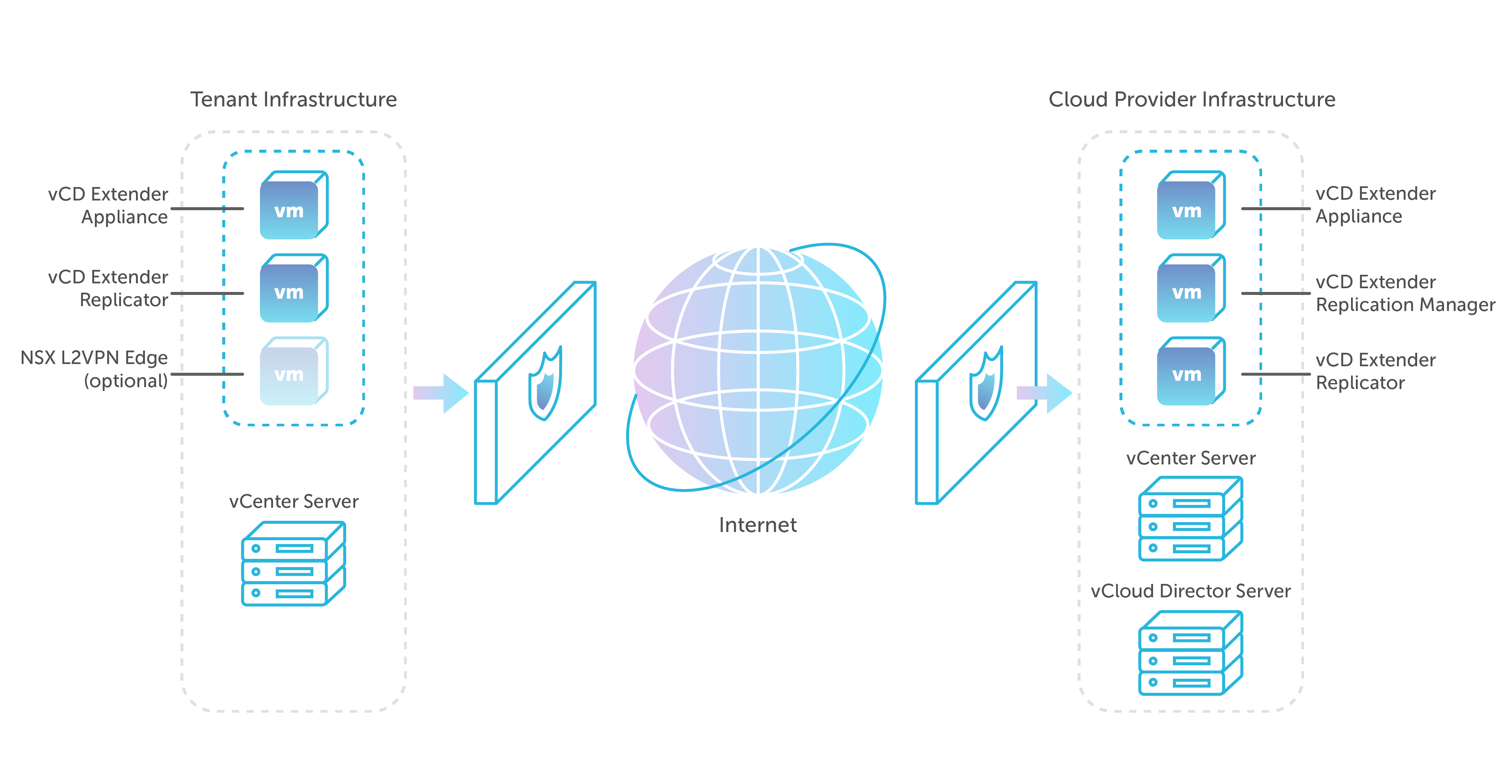
Der Prozess der Bereitstellung und Vorbereitung der Infrastruktur kann in fünf Schritte unterteilt werden. Daniel Paluszek konnte bei seiner Präsentation auf der
US- Konferenz
VMWorld 2018 alle Schritte auf einer Folie kurz beschreiben.
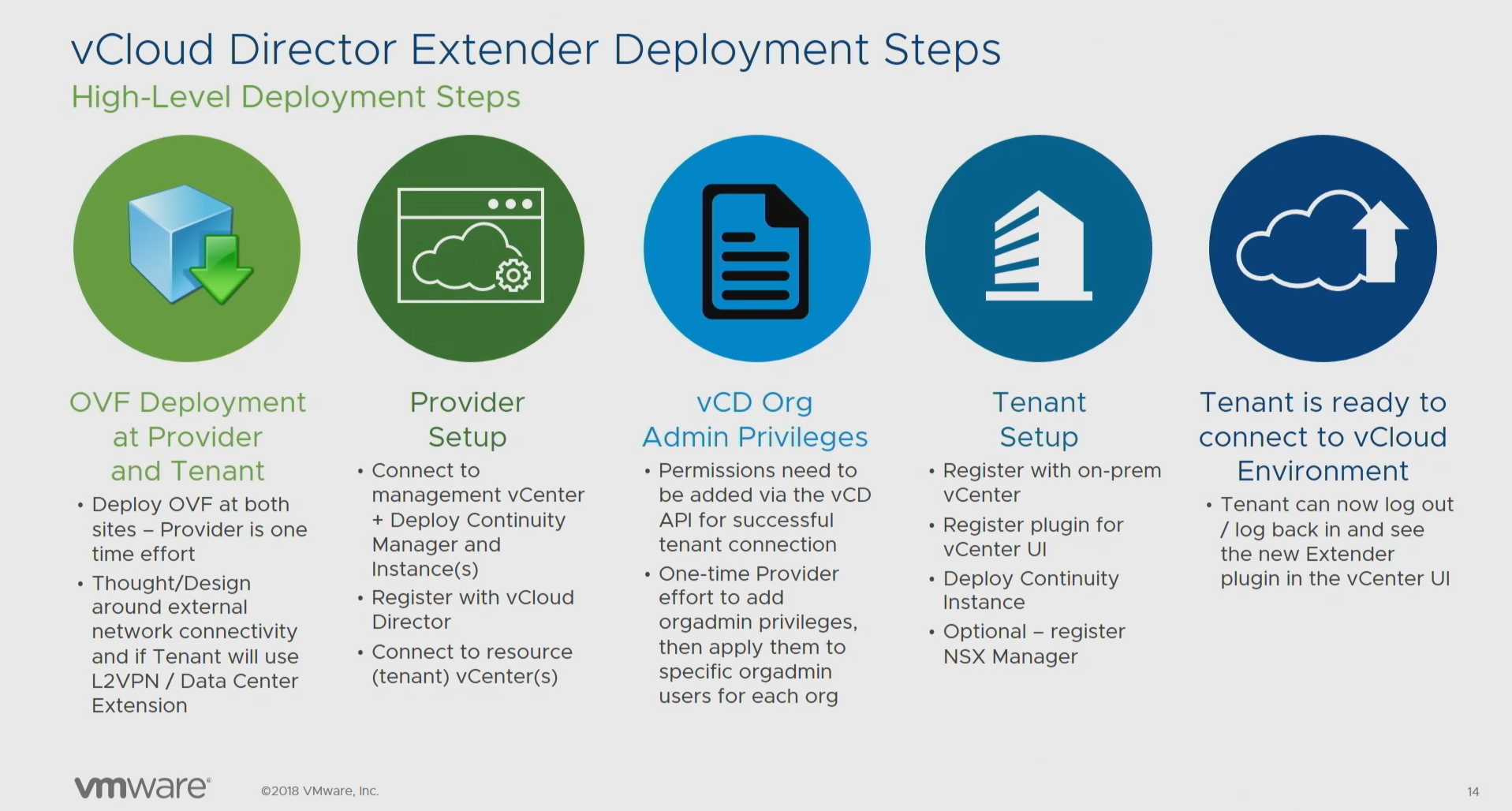
- Stellen Sie VM OVF-Vorlagen bereit. Entwerfen öffentlicher Netzwerkverbindungen, Vorbereiten von L2VPN und Erweitern von Rechenzentrumsnetzwerken.
- Konfigurieren und Bereitstellen von Provider-Infrastrukturkomponenten. Registrieren Sie sich bei vCloud Director und verbinden Sie sich mit VMware vCenter .
- Zuweisen erweiterter Rechte zur Organisationsadministratorrolle auf der vCloud Director- Seite.
- Konfigurieren und Bereitstellen von Clientinfrastrukturknoten.
- Bereitschaft zur Migration!
Sie können die Aufzeichnung seiner Rede auf seinem
Blog sehen .
Provider-Infrastrukturknoten
Die folgenden Komponenten werden in der IT-Infrastruktur des Anbieters bereitgestellt.
- vCD Extender Appliance . Eine Kernkomponente der vCloud Director Extender-Infrastruktur, die eine webbasierte Schnittstelle zum Konfigurieren und Verwalten der verbleibenden Komponenten bietet. Bei der Installation wird eine OVA-Vorlage bereitgestellt, die vom VMware-Portal heruntergeladen wurde.
- vCD Extender Replication Manager . Replikator-Verwaltungskomponente. Präsentiert in einer einzigen Kopie und nur auf der Seite des Anbieters. Die Installation erfolgt über die Weboberfläche des Anhangs.
- vCD Extender Replicator . Die Komponente, die für die Übertragung replizierter Daten verantwortlich ist. Im Falle eines Anbieters ist er dafür verantwortlich, Daten von replizierten virtuellen Maschinen abzurufen. Die Bereitstellung erfolgt ebenfalls über die Applet-Weboberfläche. Der Anbieter kann mehrere Replikatoren bereitstellen, um die Last gleichmäßig zu verteilen, und jeder sollte eine separate öffentliche IP-Adresse haben.
Kundeninfrastrukturknoten
Der Kunde sollte die folgenden Komponenten bereitstellen:
- vCD Extender Appliance . Dieselbe Komponente wie der Anbieter, außer dass sie auf dem Client bereitgestellt wird. Es bietet auch eine Webschnittstelle zum Verwalten und Bereitstellen von Clientknoten.
- vCD Extender Replicator . Replikator, der für die Replikation ausgehender Daten verantwortlich ist.
- NSX Edge Gateway Standalone. Eine optionale Komponente, die erforderlich ist, um den L2-VPN-Tunnel mit der vCloud Director-Organisation aufzubauen und das Netzwerk der Organisation zu erweitern. Dies ist nur bei heißen Migrationen erforderlich. Gleichzeitig ist die Bereitstellung einer vollwertigen NSX-Infrastruktur nicht erforderlich.
Alle Komponenten sind in der offiziellen Dokumentation ausführlicher beschrieben:
hier und
hier .
Vorbereitung der Infrastruktur
Vom Anbieter
Netzwerkvorbereitung und Design öffentlicher Netzwerkverbindungen
In dieser Phase müssen Sie die Netzwerkarchitektur der Lösung planen, öffentliche Adressen zuweisen, öffentliche und private DNS-Einträge erstellen und die externe Firewall / NAT konfigurieren.
Die folgenden Regeln sollten für die Firewall / NAT konfiguriert werden.
| Verkehrsquelle | Öffentliche Zieladresse | Externer Zielport | Broadcast-Port | Private Zieladresse |
| Das Internet | Extern-IP-1 | TCP: 443 | TCP: 443 | IP der vCD-Extender-Appliance |
| Das Internet | Extern-IP-2 | TCP: 443 | TCP: 443 | Replikationsmanager-IP |
| Das Internet | Extern-IP-2 | TCP: 8044 | TCP: 8044 | Replikationsmanager-IP |
| Das Internet | Extern-IP-2 | TCP: 44045 | TCP: 44045 | Replikator-IP |
Es ist auch zu berücksichtigen, dass der
Verkehr zu den Ports 443 (tcp) und 44045 (tcp) zur Infrastruktur des Kunden zugelassen werden sollte. Ein wenig weiter werden wir die Konfiguration der Infrastruktur des Kunden betrachten, aber jetzt wollen wir weiter über den Anbieter sprechen.
Bereitstellen und Konfigurieren von Anbieterkomponenten
Das Produkt selbst kann hier als OVA-Vorlage vom VMware-Portal heruntergeladen
werden :
- Gehen Sie unter Ihren Anmeldeinformationen zum Portal.
- Wechseln Sie zum Download-Bereich für vCloud Director-Komponenten für Version 9.1.
- Öffnen Sie die Registerkarte Treiber und Tools
- Laden Sie die vCloud Director Extender 1.1.0.1-Komponente herunter

Wenn alle Vorbereitungen abgeschlossen und die erforderlichen Dateien heruntergeladen sind, können Sie mit der Bereitstellung des Produkts selbst fortfahren. Für den Anbieter und den Kunden wird dieselbe Vorlage für eine virtuelle Maschine verwendet.
Wenn die Vorlage geladen ist, können Sie mit der Bereitstellung beginnen.
Gehen Sie dazu folgendermaßen vor:
- Starten Sie den vCenter Server Web Client.
- Klicken Sie mit der rechten Maustaste auf das Symbol mit dem Namen vCenter und wählen Sie OVF-Vorlage bereitstellen .
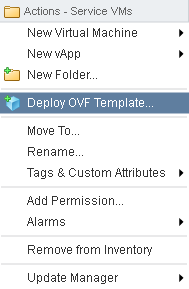
- Geben Sie den Pfad zu unserer Datei an, klicken Sie auf Weiter und befolgen Sie die Anweisungen des Assistenten.
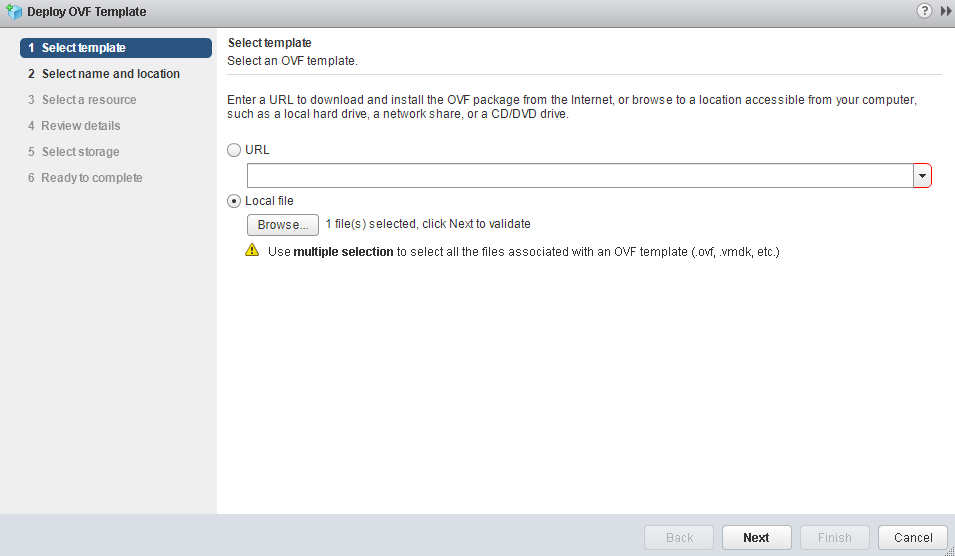
- Der Prozess muss den Bereitstellungstyp angeben. Standardmäßig wird cx-connector angegeben - dieser Typ ist für die Client-Infrastruktur erforderlich. Wählen Sie für die Provider-Infrastruktur cx-cloud-service aus . Nachfolgend geben wir die Netzwerkparameter an: NTP, GW, DNS und statische IP. Die Verwendung von DHCP wird nicht unterstützt.
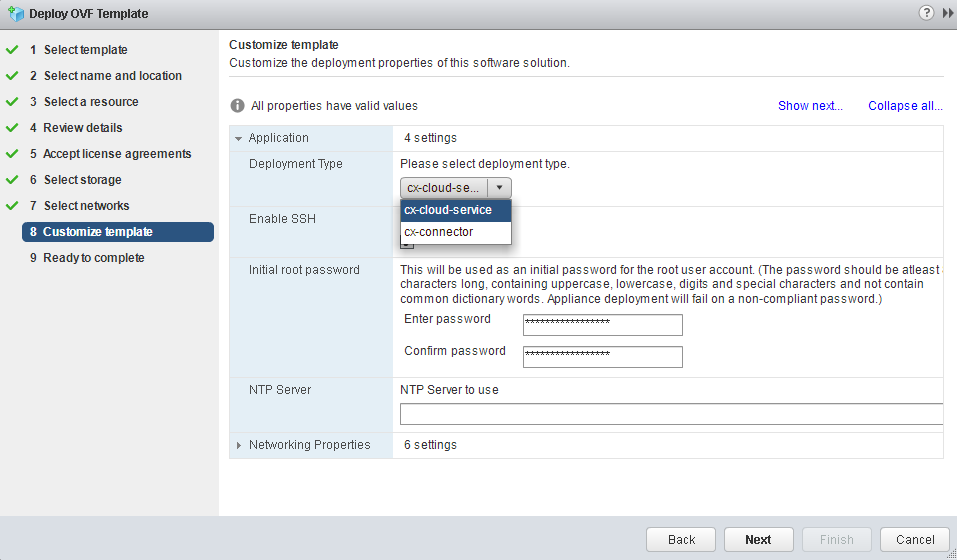
Es ist wichtig, die Anforderungen an die Kennwortkomplexität einzuhalten, da sonst beim Versuch, auf die Weboberfläche zuzugreifen, eine Fehlermeldung angezeigt wird. In diesem Fall muss der Bereitstellungsvorgang von Anfang an wiederholt werden.
- Nach der Bereitstellung der Vorlage muss die virtuelle Maschine aktiviert sein. Nach dem Laden des Betriebssystems wird der folgende Begrüßungsbildschirm angezeigt.
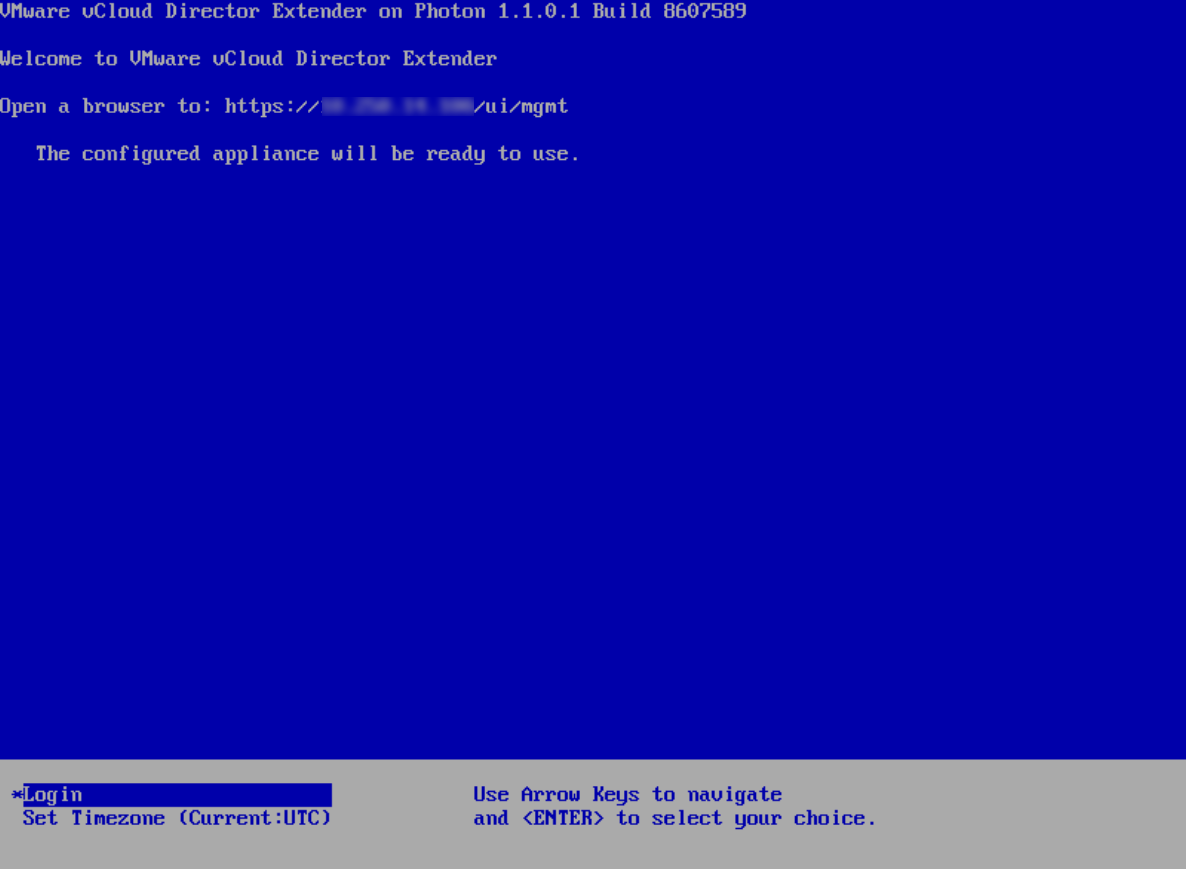
Starten Sie den angebotenen Browser und rufen Sie die Adresse https: // XXXX / ui / mgmt auf - In der benutzerfreundlichen Weboberfläche starten wir den Setup-Assistenten , in dem wir einige einfache und intuitive Schritte ausführen können.
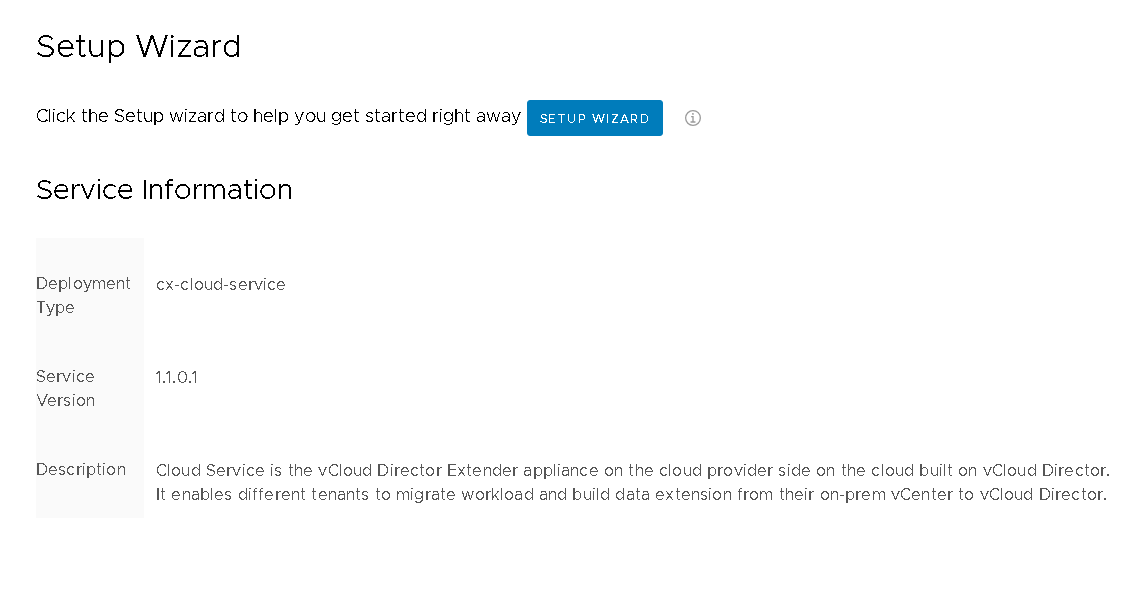
- Im ersten Schritt müssen Sie die vCloud Director Extender- Appliance mit dem vCenter- Server verbinden, auf dem Sie die restlichen Infrastrukturkomponenten platzieren möchten.

Wenn vCenter mit einem externen Platform Service Controller bereitgestellt wird, müssen Sie in der Spalte URL des Suchdiensts eine Adresse des Formulars angeben:
https: // [IP_oder_Hostname] / lookupservice / sdk .
Wenn Sie vCenter mit dem integrierten Platform Service Controller bereitgestellt haben, können Sie dieses Feld leer lassen.
- Im zweiten Schritt geben wir die Parameter für die Verbindung zu vCloud Director an : Verwaltungsadresse und Administratoranmeldeinformationen.
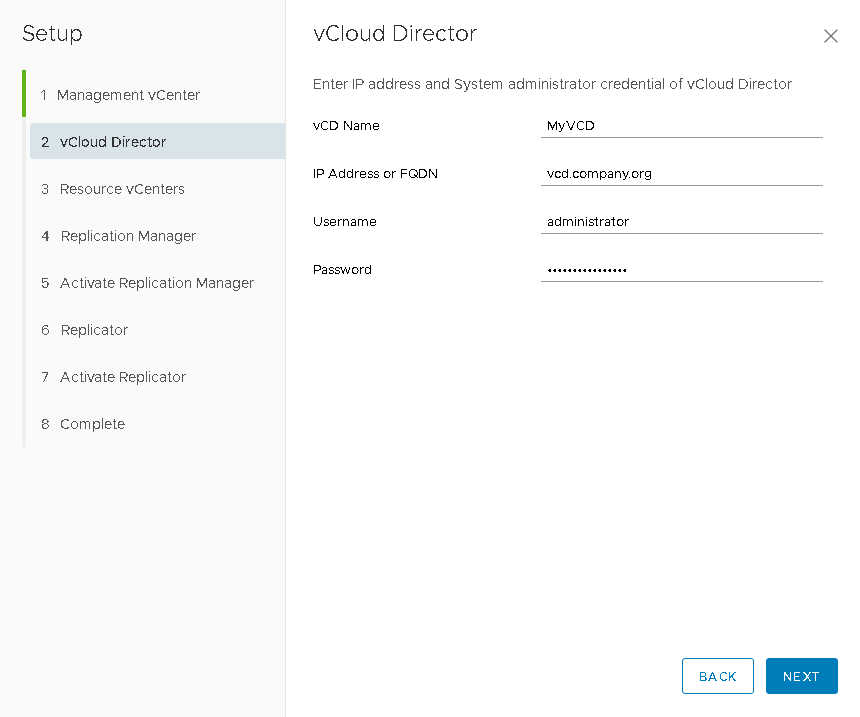
- Im nächsten Schritt wird die Ressource vCenter automatisch bestimmt, d. H. das vCenter, dessen Computerressourcen vCloud Director- Benutzern zugewiesen sind. Sie müssen nur die Registrierungsdaten aktualisieren: Lookupservice und Administratoranmeldeinformationen.
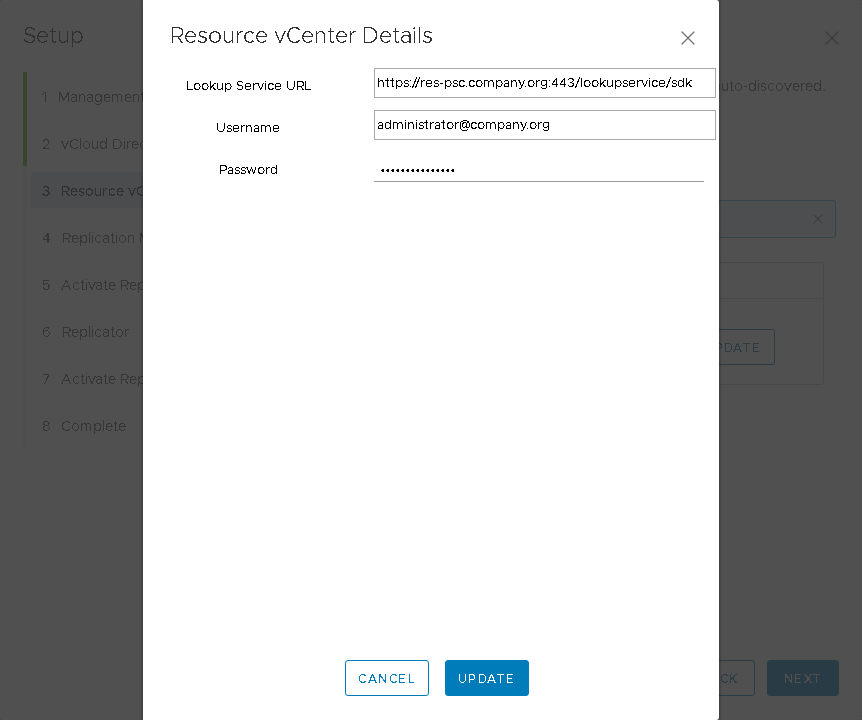
- Anschließend müssen Sie die Parameter für die virtuelle Maschine von vCloud Extender Replication Manager festlegen . Nachdem die virtuelle Maschine bereitgestellt und geladen wurde, steht der nächste Schritt mit ihrer Aktivierung zur Verfügung, in dem Sie das Administratorkennwort und die öffentliche Verbindungsadresse mit TCP- Port 443 festlegen müssen.
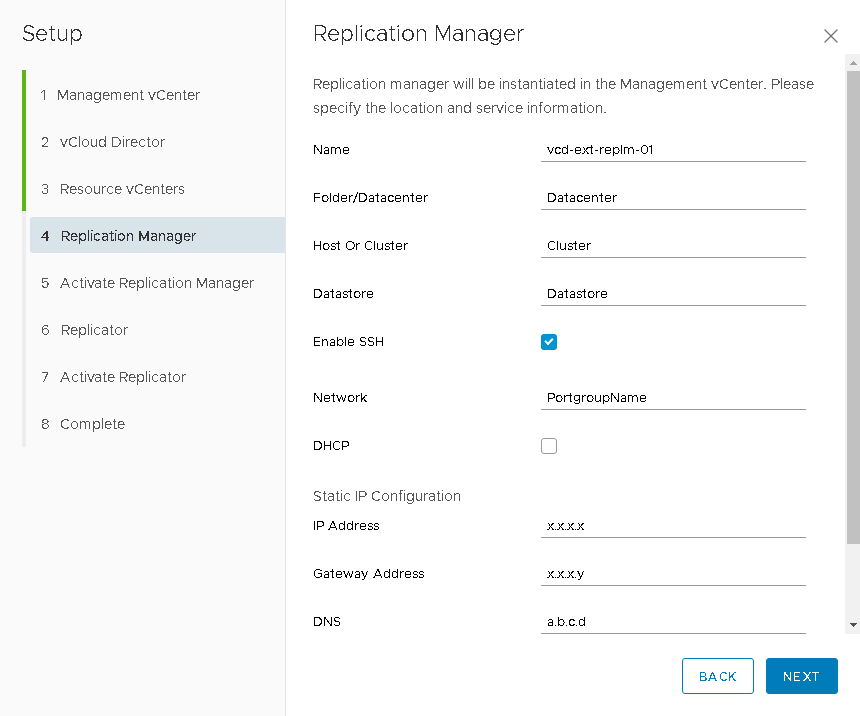
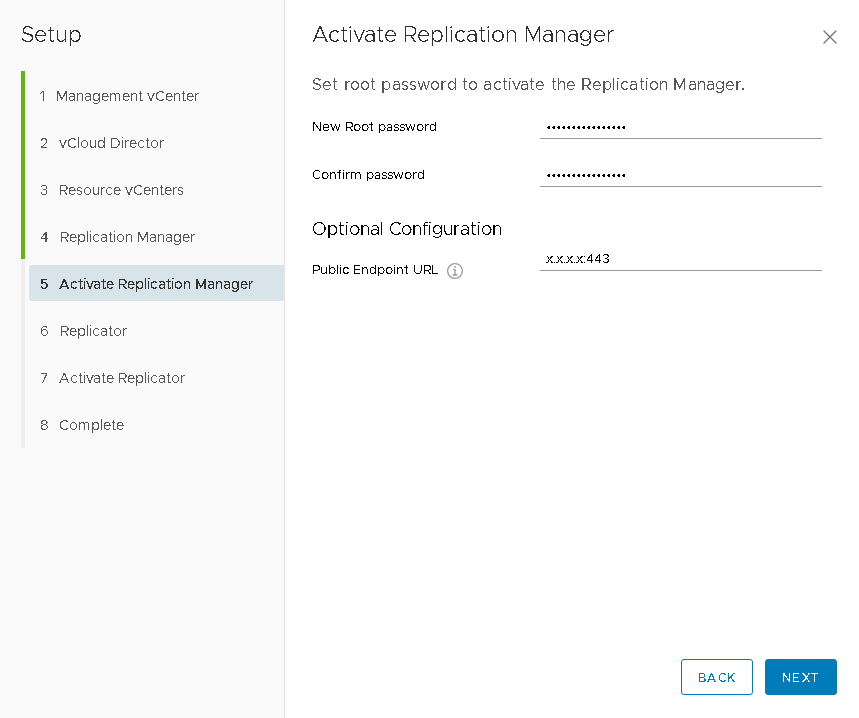
- Geben Sie anschließend in Analogie zum vorherigen Schritt die Parameter der virtuellen Maschine von vCloud Extender Replicator an und aktivieren Sie sie in Analogie, indem Sie das Administratorkennwort, die öffentliche Adresse mit Port 44045 sowie den Suchdienst und die Anmeldeinformationen der Ressource vCenter festlegen Diese Komponente ist für die Übertragung der replizierten Daten an das „Ziel“ verantwortlich.
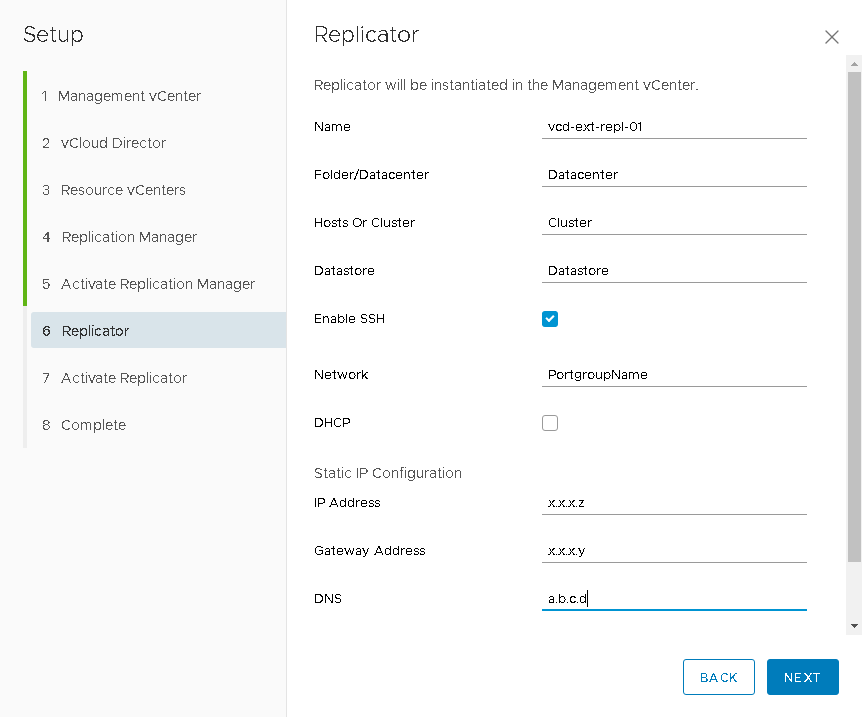
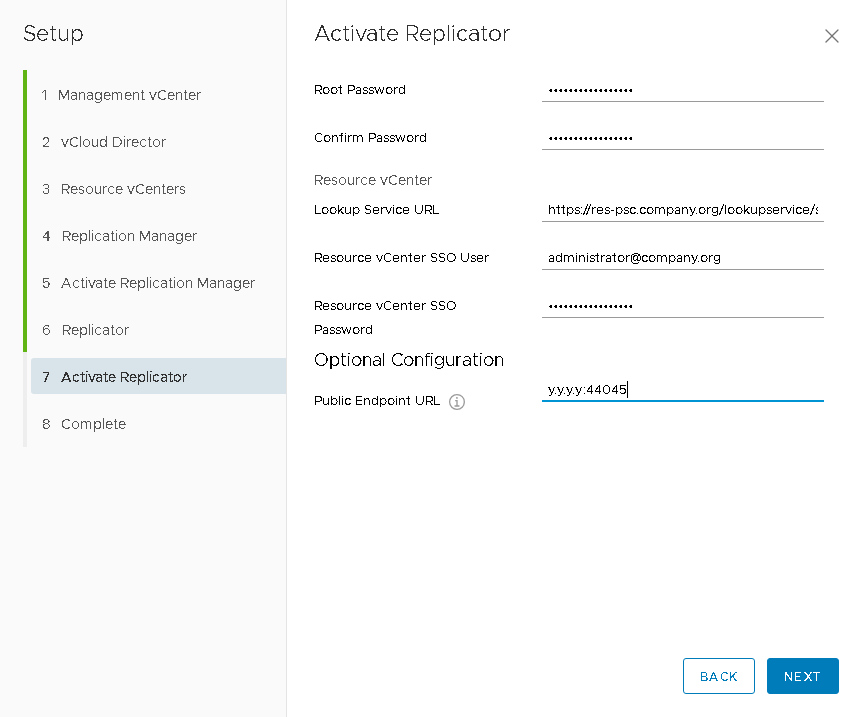
- Dies bedeutet, dass auf der Anbieterseite alle Komponenten bereitgestellt werden und Sie auf Kundenseite mit den Vorbereitungen beginnen können.
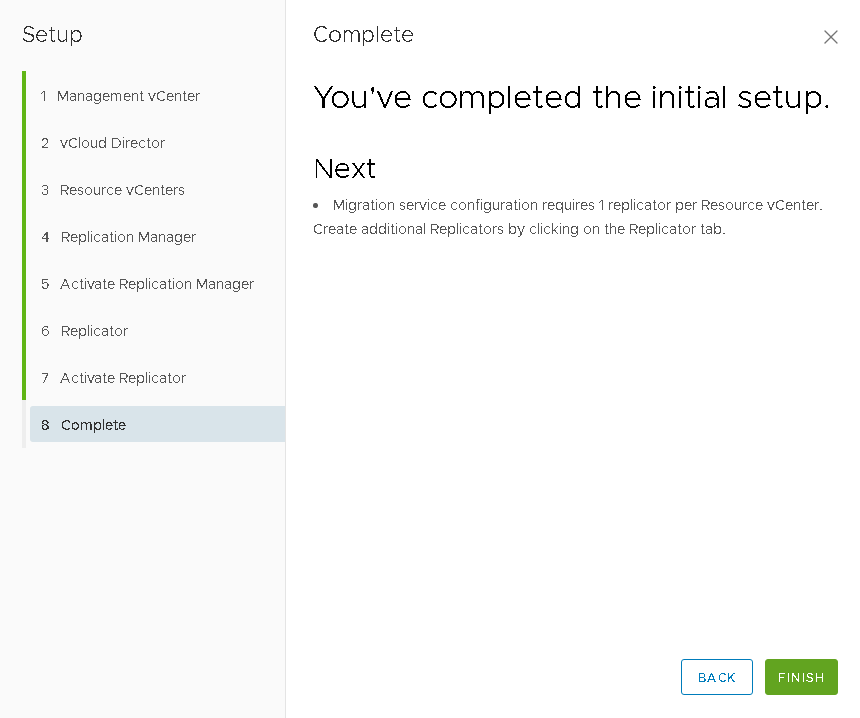
Aber es bleibt ein kleines "aber"! Bevor einer Ihrer Kunden eine Verbindung zu Ihrer Cloud herstellen und mit der Migration seiner virtuellen Maschinen beginnen kann, müssen Sie zusätzliche Berechtigungen für die Rolle des Administrators der Organisation hinzufügen, was keine völlig triviale Aufgabe ist. Hier möchte ich Daniel Paluzek für die Vorbereitung eines einfachen PowerShell-Skripts danken, das diese Aufgabe erleichtert.
Sie können sich in seinem offiziellen
Blog mit dem Skript vertraut machen.
Vom Kunden
Bevor Sie mit der Bereitstellung von vCloud Director Extender-Komponenten auf Kundenseite fortfahren, sollten Sie sich auch mit der offiziellen Dokumentation vertraut machen und die Systemanforderungen beachten:
- VMware vSphere-Version nicht niedriger als 5.5u3;
- das Vorhandensein eines Internetkanals mit einer Bandbreite von mindestens 100 Mbit / s;
- dedizierte statische IP-Adressen für alle Komponenten;
- Für die Anwendung und den Replikator müssen insgesamt 4 vCPU, 12 Gb vRAM und 22 Gb HDD zugewiesen werden.
- VMware NSX Edge benötigt 6 weitere vCPUs, 8 GB RAM und ca. 3 GB Festplatte.
- Seitens des Anbieters ist eine zusätzliche Vorbereitung der Berechtigungen für die Rolle des Administrators der vCloud Director-Organisation erforderlich.
Es ist ratsam, den Support-Service des Anbieters vorab über den Wunsch zu informieren, dieses Produkt zu verwenden. Es ist möglich, "dünne" Festplatten (Thin Provisioning) zu verwenden, wodurch der belegte Speicherplatz reduziert wird. Andernfalls ist es besser, nicht zu speichern.
DNS-Setup
Bevor Sie mit der Installation beginnen, müssen Sie A- und PTR-Einträge auf dem DNS-Server im Netzwerk des Unternehmens erstellen und Firewall- / NAT-Regeln konfigurieren.
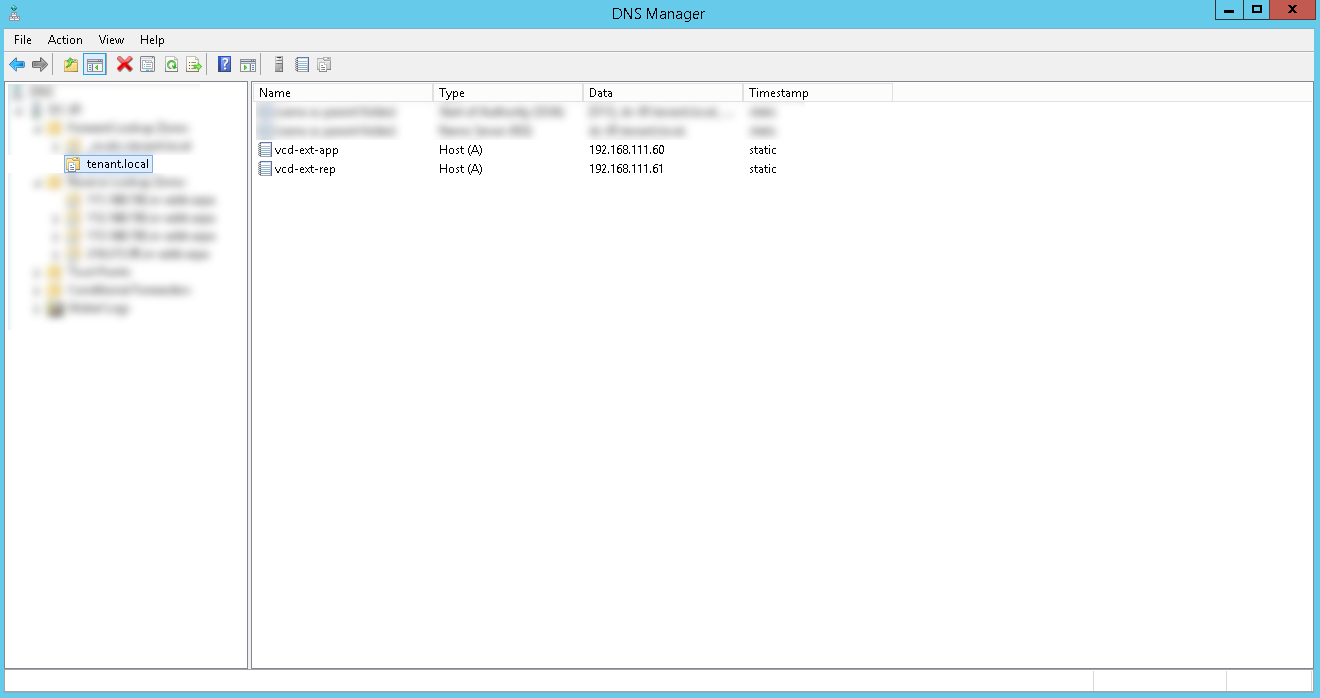
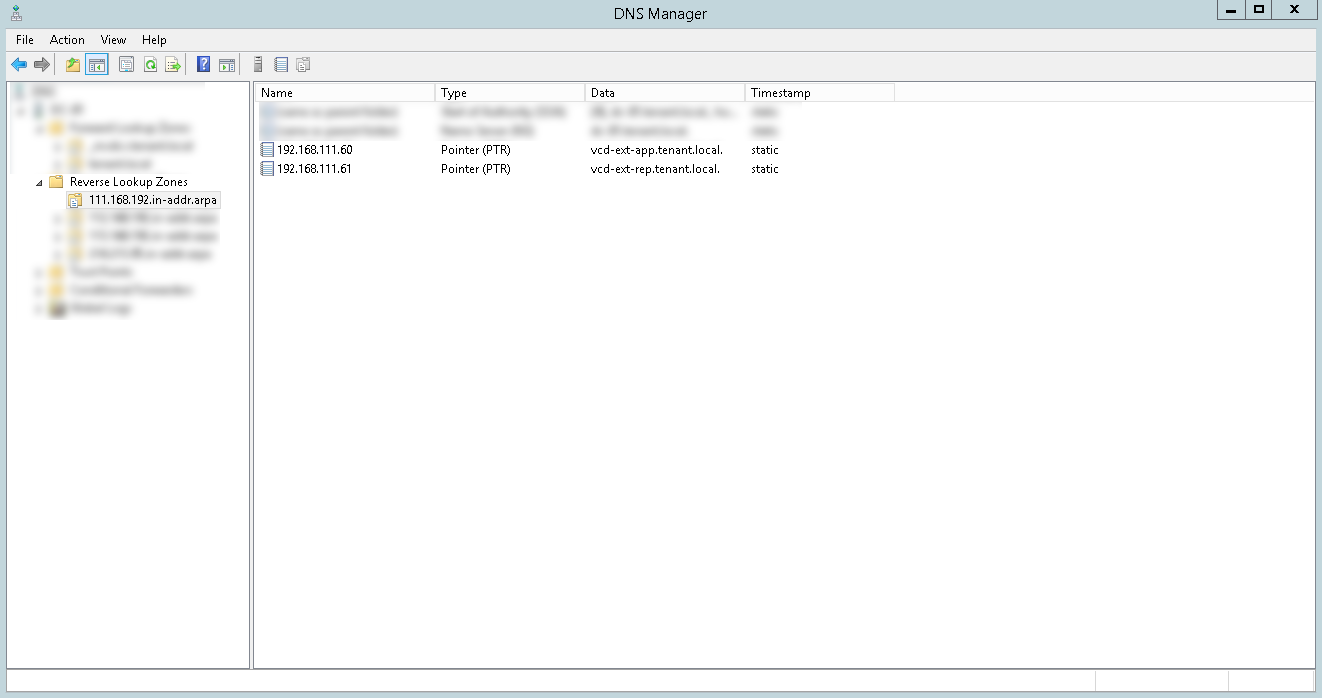
Wenn Sie NAT konfigurieren, müssen Sie die folgenden Regeln konfigurieren:
- Öffentliche IP: 443 bis Replikator-IP: 8043 ;
- Öffentliche IP: 44045 bis Replikator-IP: 44045 .
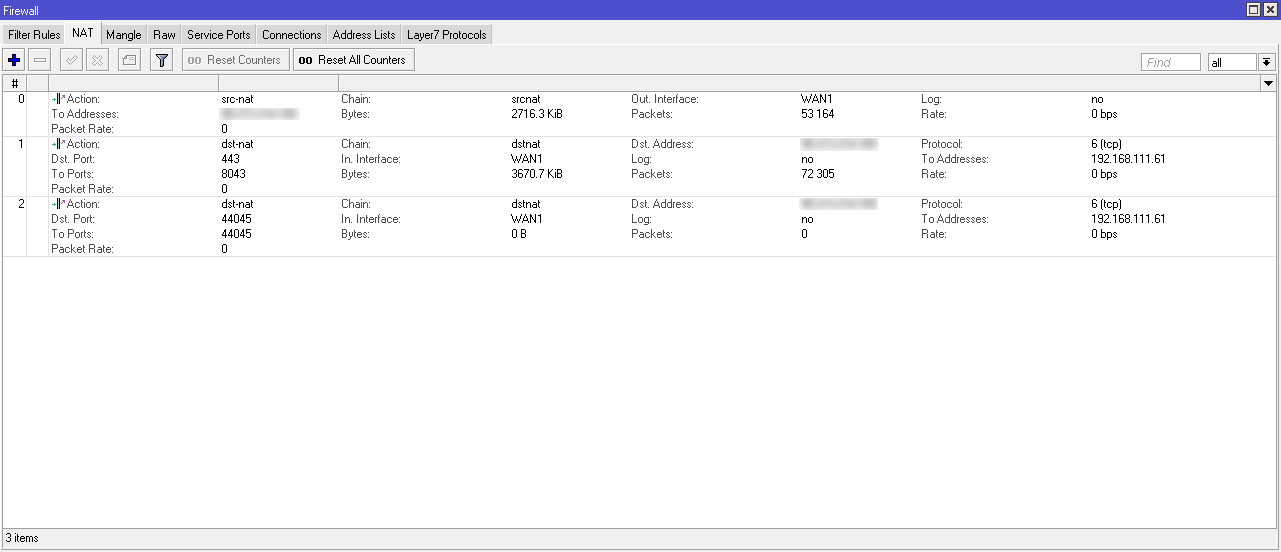
Bereitstellung
Die Bereitstellung verwendet dieselbe Vorlage für die virtuelle Maschine wie der Anbieter. Sie können es
vom VMware-Portal herunterladen.
Die ersten Schritte während der Bereitstellung ähneln den zuvor beschriebenen: Wir wählen die Bereitstellung aus der OVF-Vorlage aus, geben die Vorlagendatei an, geben die Computer- und Festplattenressourcen an. Die folgenden Schritte werden detaillierter betrachtet:
- Wir legen die Art der Bereitstellung und die Netzwerkeinstellungen fest. Standardmäßig wird cx-connector angegeben - dieser Typ ist für die Client-Infrastruktur erforderlich. Wir spezifizieren NTP, GW, DNS und vor allem statische IP.
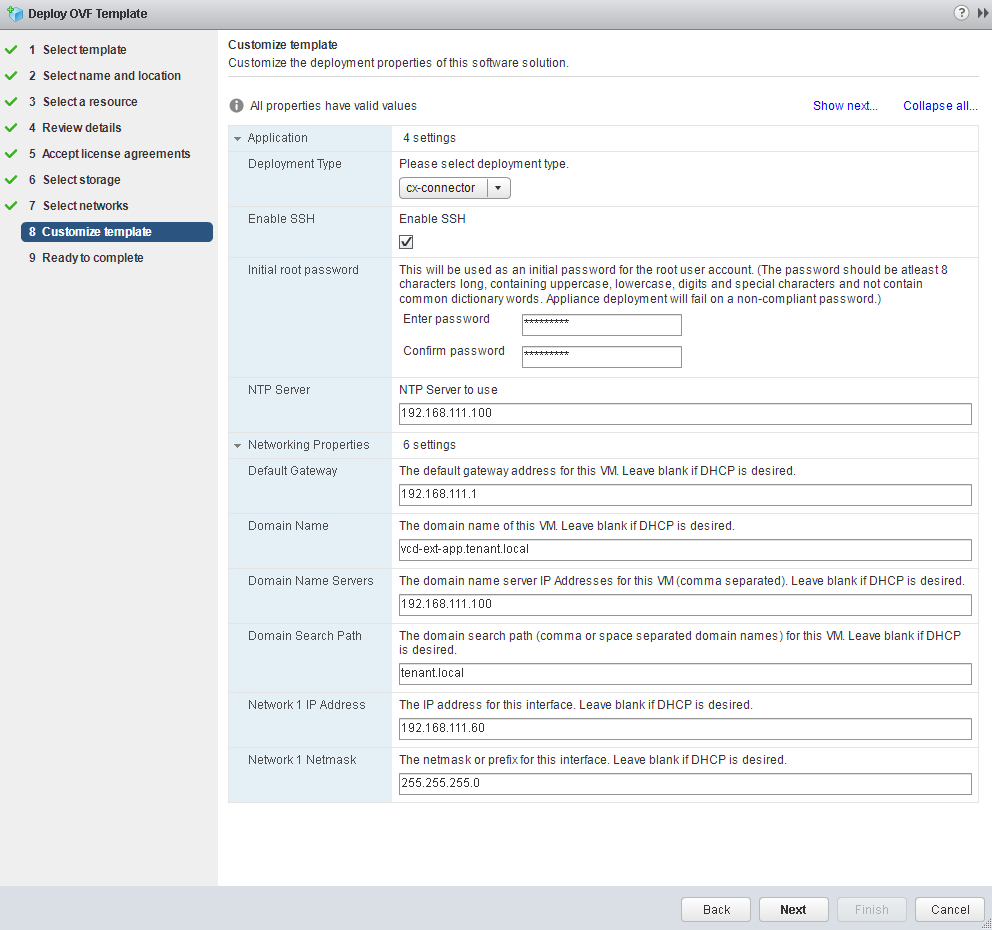
Die Anforderungen an die Kennwortkomplexität entsprechen denen des Anbieters.
- Als nächstes gehen wir den gleichen Weg: Schalten Sie die virtuelle Maschine ein, warten Sie, bis sie hochfährt , gehen Sie im Webbrowser zu xxxx / ui / mgmt und führen Sie den Setup-Assistenten aus .
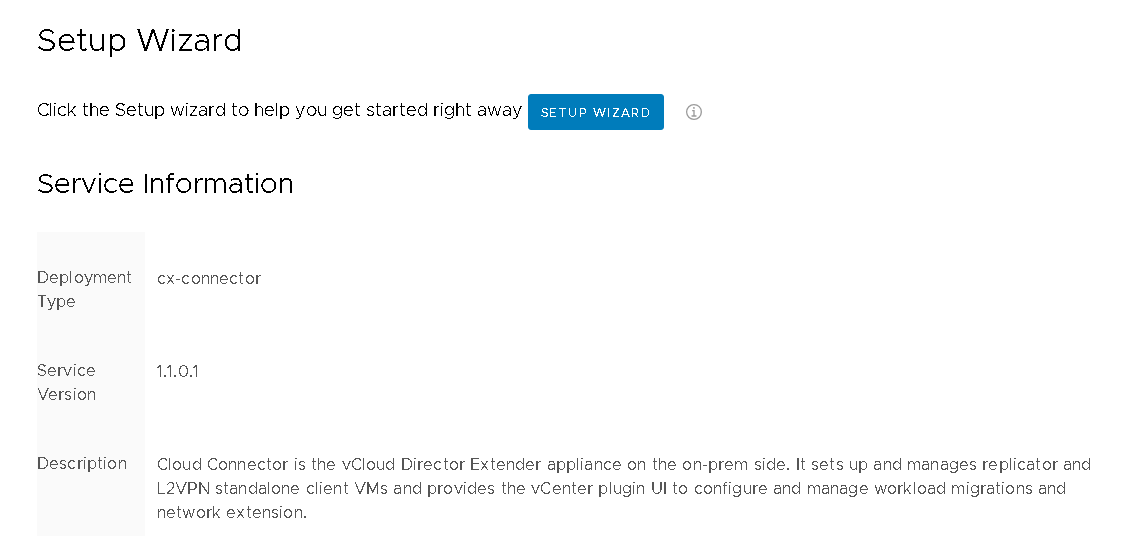
- Geben Sie die Parameter für die Verbindung zum lokalen vCenter an . Wenn vCenter mit einem externen Platform Service Controller bereitgestellt wird, müssen Sie in der Spalte URL des Suchdiensts eine Adresse des Formulars angeben:
https: // [IP_oder_Hostname] / lookupservice / sdk .
Wenn Sie vCenter mit dem integrierten Platform Service Controller bereitgestellt haben, können Sie dieses Feld leer lassen.
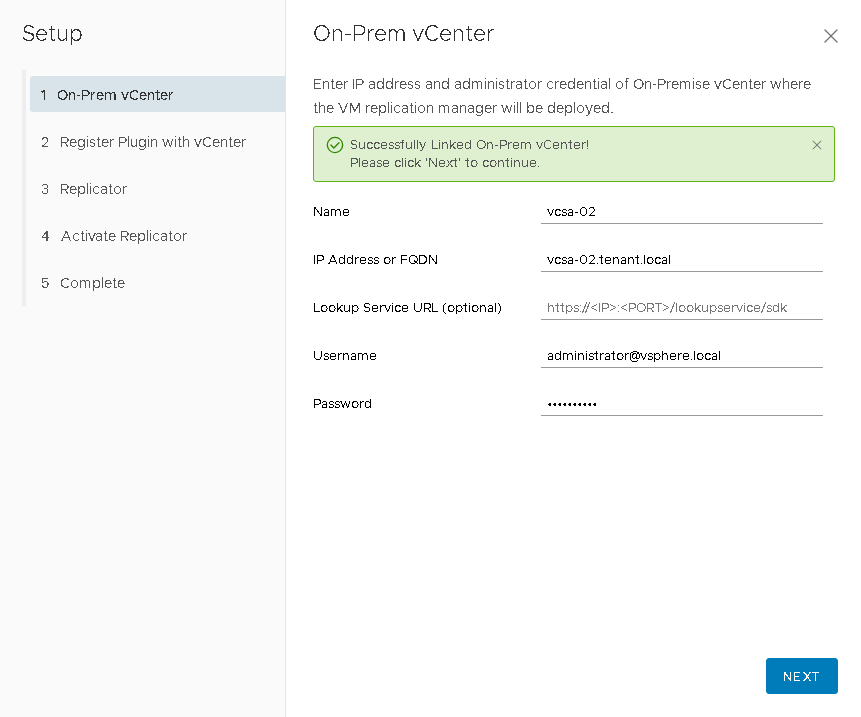
- Wir installieren und registrieren das Plug-In in der vCenter Server- Oberfläche, über die die Migration virtueller Maschinen implementiert wird. Die Version des Plugins kann unverändert bleiben, aber wenn es in Zukunft neu installiert wird, muss die Version aktualisiert werden.
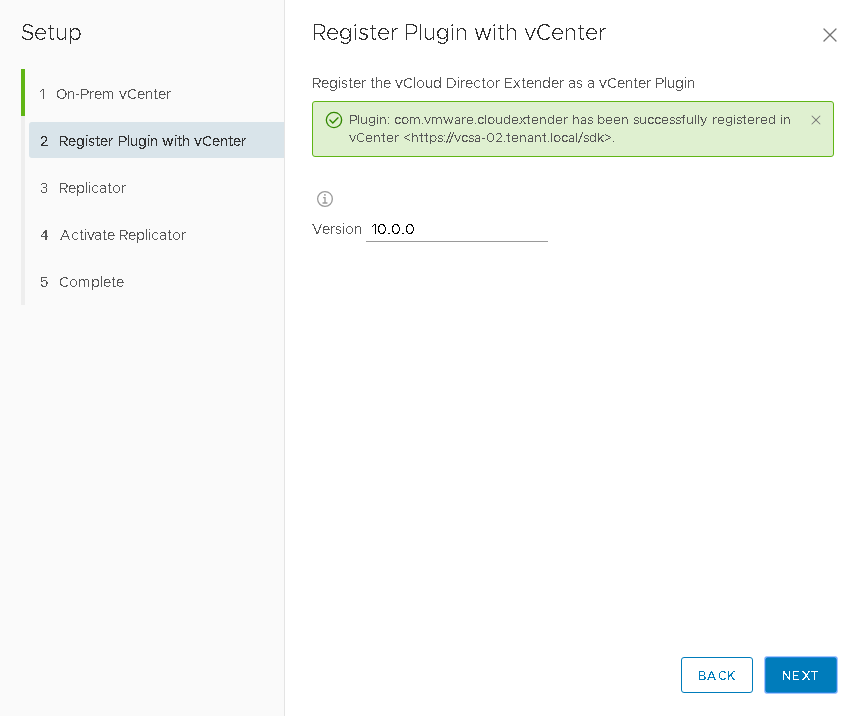
- Geben Sie die Parameter der virtuellen Replikatormaschine ein. DHCP - nicht verwenden . Füllen Sie alle Felder aus und klicken Sie auf Weiter .
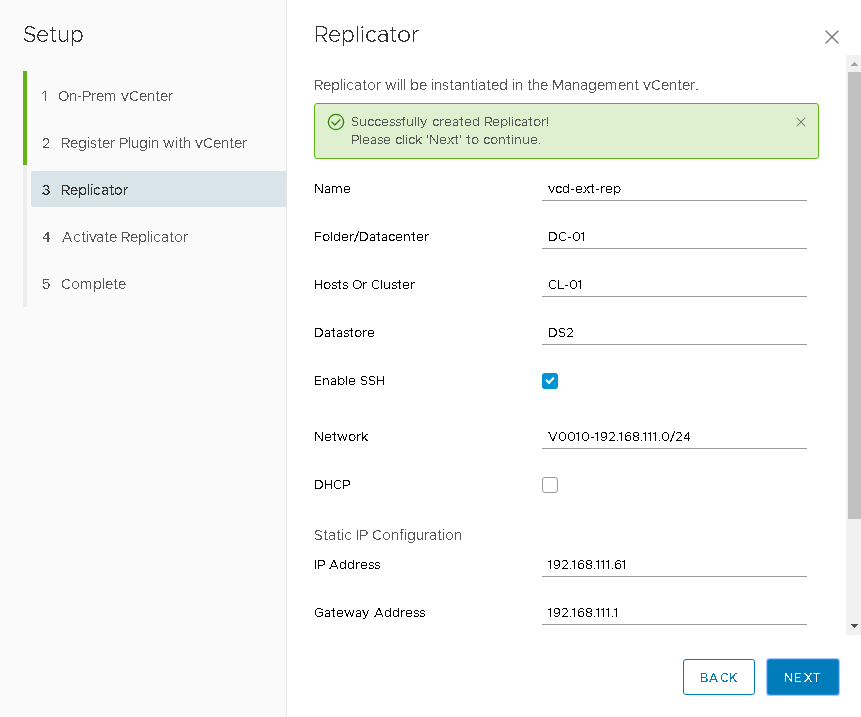
- Das nächste Element ist die Aktivierung des Replikators in Ihrem vCenter . Jetzt können Sie das Feld Suchdienst nicht mehr leer lassen. Hier geben wir entweder die Adresse des externen Platform Service Controllers oder die Adresse von vCenter Server an :
https: // [IP_oder_Hostname] / lookupservice / sdk .
Geben Sie im Feld URL des öffentlichen Endpunkts die öffentliche Adresse an, hinter der sich der Replikator befindet (für die zuvor NAT-Regeln erstellt wurden).
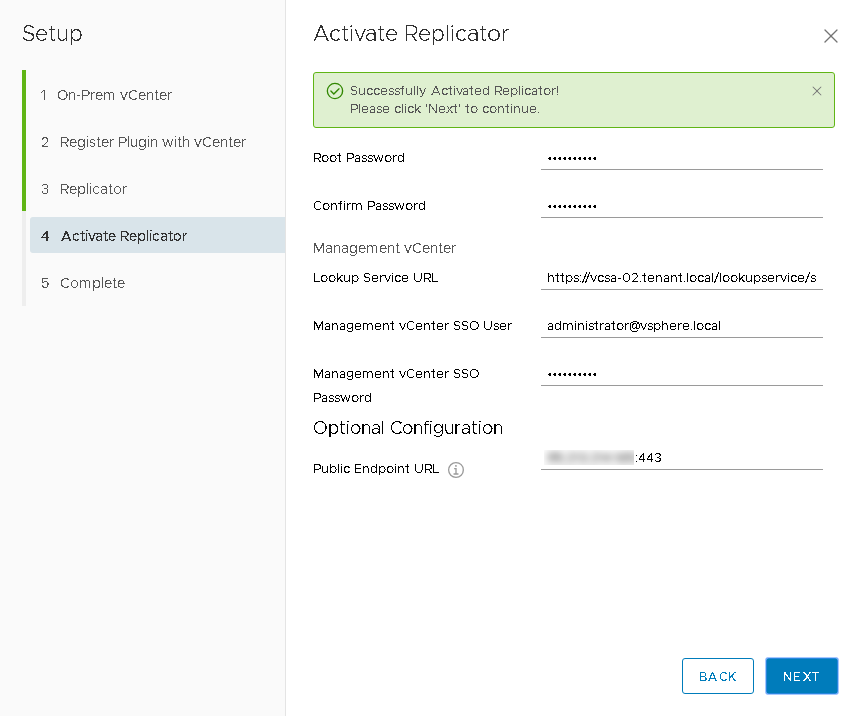
- Die Erstinstallation ist abgeschlossen.
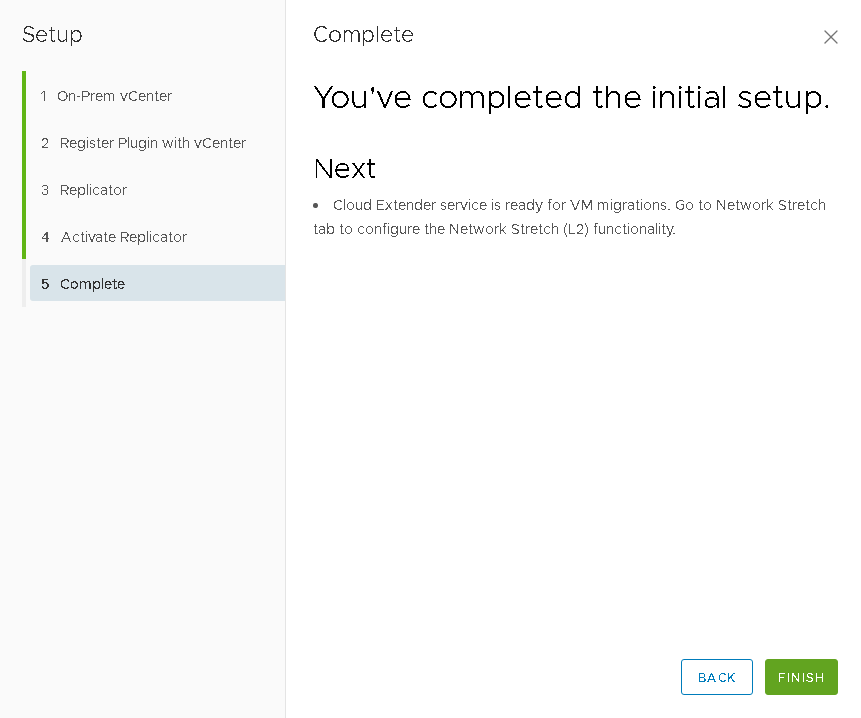
Überprüfen Sie
- Wir kehren zum vCenter Server-Webclient zurück.
- Gehen Sie zum Abschnitt Plugin-Verwaltung:
Administration -> Lösungen -> Client Plug-Ins .
- Wir stellen sicher, dass das Plugin erfolgreich hinzugefügt und aktiviert wurde. Außerdem wird die Version des Plugins angezeigt, die bei der Registrierung von vCloud Director Extender über die Weboberfläche festgelegt wurde.
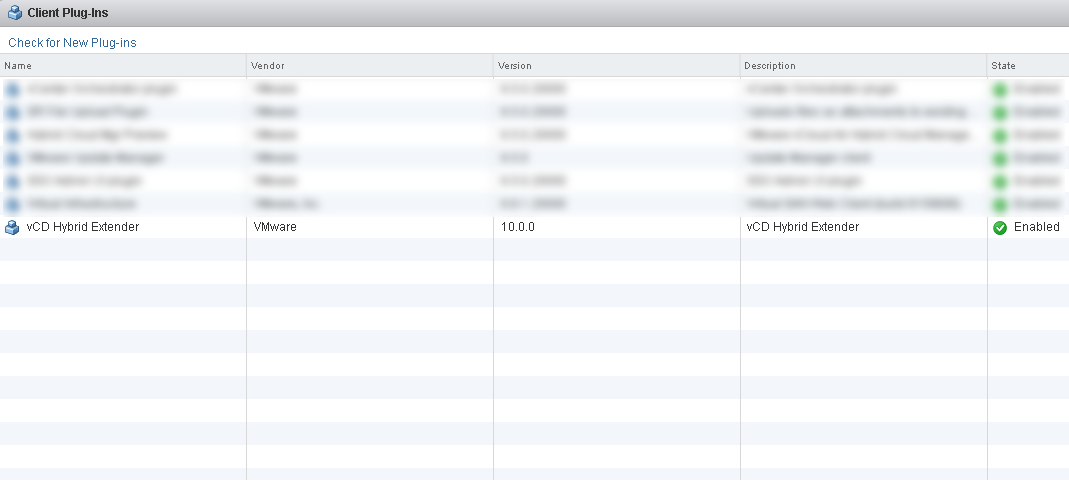
- Wir gehen zum Home- Bereich, wo die Verwaltungsoberfläche von vCloud Director Extender verfügbar geworden ist. Wenn nichts angezeigt wird, müssen Sie sich beim Webclient anmelden.
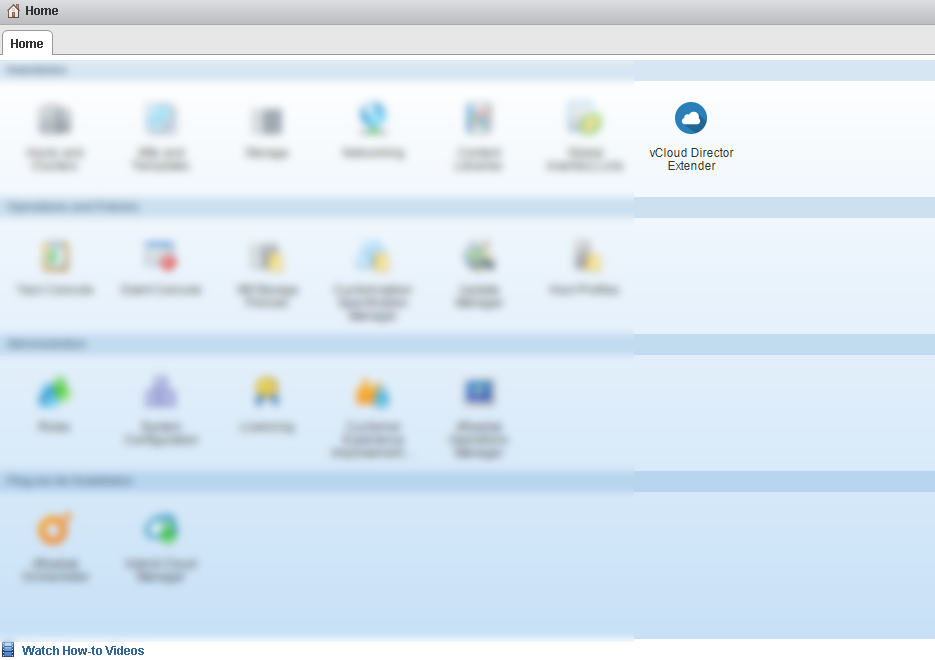
Fazit
In diesem Artikel wurde die Architektur der
VMware vCloud Director Extender- Lösung beschrieben. Die schrittweisen Schritte zur Bereitstellung der Infrastruktur des Anbieters und des Kunden wurden ebenfalls berücksichtigt. Die Oberfläche des Bereitstellungsassistenten ist recht einfach und intuitiv. Das Bereitstellungsverfahren selbst ist ziemlich gut automatisiert, und wenn die Infrastruktur in der Planungsphase im Voraus durchdacht wird, dauert es nicht länger als eine halbe Stunde. Auf Kundenseite wird ein praktisches Plugin für die Migrationsverwaltung direkt über die
vCenter Server- Weboberfläche verfügbar sein.
Im nächsten Artikel werden verschiedene Arten der Migration sowie das Verfahren zum Erweitern des Unternehmensnetzwerks in die Cloud mithilfe der
eigenständigen NSX Edge Gateway- Komponente behandelt.